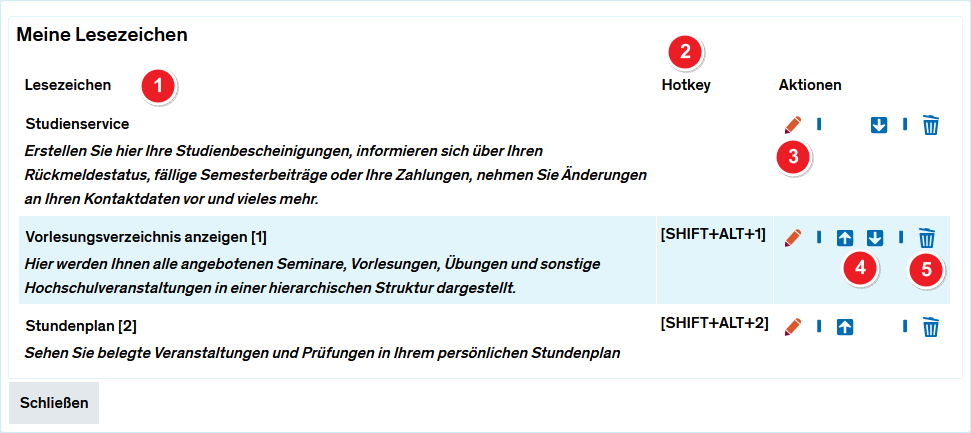ZEuS Lese Bearb: Unterschied zwischen den Versionen
Aus ZEuS-Wiki
→Übersicht - Ihre Lesezeichen neu organisiert: Zwischenstand |
Keine Bearbeitungszusammenfassung |
||
| (2 dazwischenliegende Versionen von einem anderen Benutzer werden nicht angezeigt) | |||
| Zeile 8: | Zeile 8: | ||
|- | |- | ||
| style="width: 33%;" | | | style="width: 33%;" | | ||
{{Klappbox-bluespice|[[Datei:ZEuS_icon_Screenshot.png|ZEuS_icon_Screenshot.png]] Bestehende Lesezeichen bearbeiten|2= [[Datei:ZEuS_Lese_Bearb.png | {{Klappbox-bluespice|[[Datei:ZEuS_icon_Screenshot.png|ZEuS_icon_Screenshot.png]] Bestehende Lesezeichen bearbeiten|2= [[Datei:ZEuS_Lese_Bearb.png]]}} | ||
|} | |} | ||
| Zeile 14: | Zeile 14: | ||
{| | {| | ||
|- | |- | ||
| style="text-align: left; vertical-align: top; width: 50px;" |[[Datei:ZEuS_Stempel1.png | | style="text-align: left; vertical-align: top; width: 50px;" |[[Datei:ZEuS_Stempel1.png|24x24px]] | ||
| style="text-align: left; vertical-align: top;" |In der Rubrik '''Meine Lesezeichen''' finden Sie eine tabellarische Auflistung Ihrer Lesezeichen, die Sie unter dem Menüpunkt | | style="text-align: left; vertical-align: top;" |In der Rubrik '''Meine Lesezeichen''' finden Sie eine tabellarische Auflistung Ihrer Lesezeichen, die Sie unter dem Menüpunkt ''Lesezeichen'' → ''Lesezeichen erstellen'' angelegt haben. Dabei wird in der Spalte ''Lesezeichen'' der Titel des Lesezeichens unterstrichen dargestellt. Darunter sehen Sie jeweils die Beschreibung, die Sie im gleichnamigen Feld beim Anlegen des Lesezeichens eingegeben haben. | ||
|- | |- | ||
| style="text-align: left; vertical-align: top;" |[[Datei:ZEuS_Stempel2.png | | style="text-align: left; vertical-align: top;" |[[Datei:ZEuS_Stempel2.png|24x24px]] | ||
| style="text-align: left; vertical-align: top;" |In der Spalte | | style="text-align: left; vertical-align: top;" |In der Spalte '''Hotkey''' wird die Nummer für die Tastenkombination angezeigt, die Sie beim Anlegen des Lesezeichens im Dropdown-Menü ausgewählt haben. Mit der Kombination ''CTRL+ALT+Nr.'' gelangen Sie direkt zum Menüpunkt, das sich hinter dem Lesezeichen verbirgt. | ||
|- | |- | ||
| style="text-align: left; vertical-align: top;" |[[Datei:ZEuS_Stempel3.png | | style="text-align: left; vertical-align: top;" |[[Datei:ZEuS_Stempel3.png|24x24px]] | ||
| style="text-align: left; vertical-align: top;" |Mit Klick auf den Stift gelangen Sie in den Bearbeitungsmodus, um den Titel und die Beschreibung des Lesezeichens zu ändern. | | style="text-align: left; vertical-align: top;" |Mit Klick auf den Stift gelangen Sie in den Bearbeitungsmodus, um den Titel und die Beschreibung des Lesezeichens zu ändern. | ||
|- | |- | ||
| style="text-align: left; vertical-align: top;" |[[Datei:ZEuS_Stempel4.png | | style="text-align: left; vertical-align: top;" |[[Datei:ZEuS_Stempel4.png|24x24px]] | ||
| style="text-align: left; vertical-align: top;" |Mit den Pfeil-Schaltflächen können Sie die Reihenfolge der Lesezeichen im Menü vertauschen. | | style="text-align: left; vertical-align: top;" |Mit den Pfeil-Schaltflächen können Sie die Reihenfolge der Lesezeichen im Menü vertauschen. | ||
|- | |- | ||
| style="text-align: left; vertical-align: top;" |[[Datei:ZEuS_Stempel5.png | | style="text-align: left; vertical-align: top;" |[[Datei:ZEuS_Stempel5.png|24x24px]] | ||
| style="text-align: left; vertical-align: top;" |Um ein Lesezeichen zu entfernen, klicken Sie auf das | | style="text-align: left; vertical-align: top;" |Um ein Lesezeichen zu entfernen, klicken Sie auf das [[Datei:ZEuS icon X.png]]-Symbol. | ||
|} | |} | ||
Aktuelle Version vom 29. September 2025, 13:21 Uhr
Übersicht - Ihre Lesezeichen neu organisiert
Vielleicht sind die Titel Ihre erstellten Lesezeichen nicht aussagekräftig genug und sie möchten sie ändern. Oder Sie möchten eines löschen, da Sie den Menüpunkt nicht mehr häufig brauchen. Für diese Fälle steht der Menüpunkt Lesezeichen verwalten zur Verfügung, unter dem Sie Ihre angelegten Lesezeichen löschen, umbenennen oder die Reihenfolge im Menü ändern können.